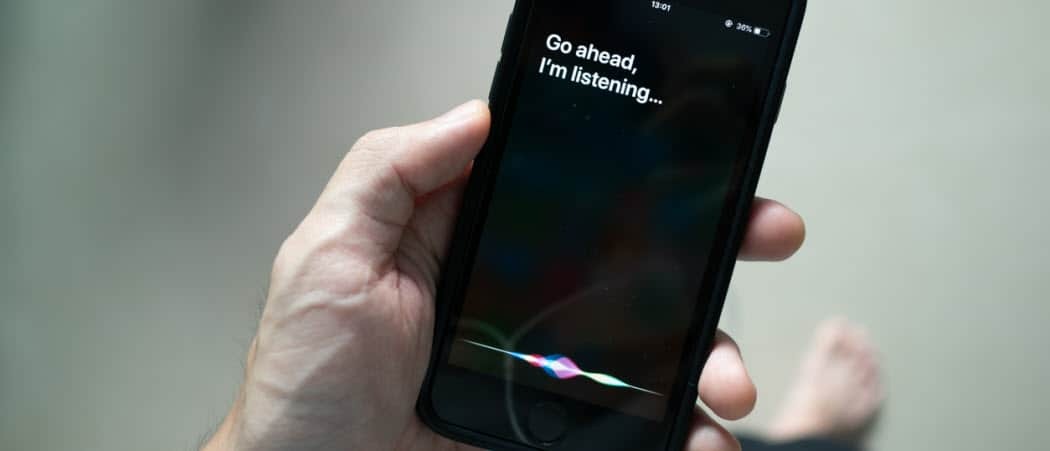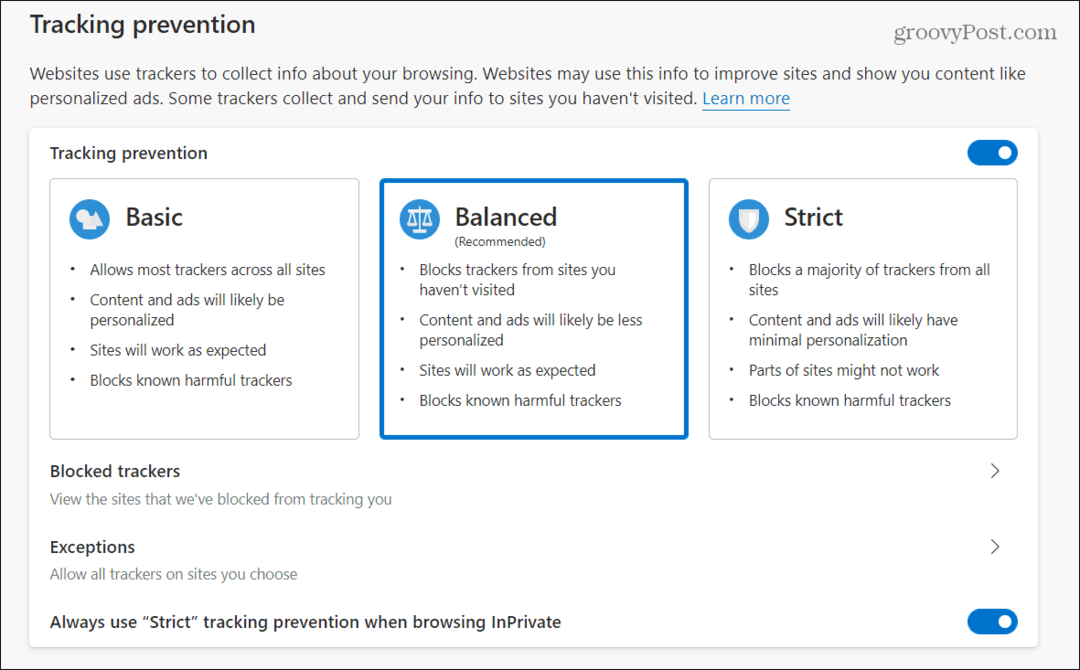Az Excel fájlok automatikus mentése a OneDrive programba
Microsoft 365 Microsoft Microsoft Excel Hős / / June 04, 2021

Utolsó frissítés:

Igen, az Excel fájlokat automatikusan elmentheti a OneDrive programba. A legjobb az egészben, hogy a folyamat nem lehet könnyebb. Íme az ehhez szükséges követelmények és lépések.
A Microsoft Excel része Microsoft 365, amely az előfizetőknek 1 TB Microsoft hozzáférést biztosít OneDrive tárhely. Lehetséges, hogy az Excel fájlokat automatikusan elmentheti a OneDrive programba. És nem lehet sokkal könnyebb.
Automatikus mentés és automatikus helyreállítás
A kezdés előtt fontos megérteni az AutoSave és az AutoRecover közötti különbségeket. Az Automatikus mentés segítségével a táblázatot valós időben menti a Microsoft OneDrive vagy a SharePoint. Aktívat igényel Microsoft 365 előfizetés. Ezzel szemben az AutoRecover olyan funkció, amely automatikusan megvédi munkáját váratlan számítógépleállás esetén. Ebben az esetben az áramellátás helyreállítása után az AutoRecover visszatér az Ön dokumentumához az eszköz utolsó futtatásakor. Az AutoRecover meghatározott időközönként működik, az alapértelmezett érték 10 perc. Az AutoRecover először az Office 2007 programmal került bevezetésre. Az alábbiakban többet megtudhat az automatikus mentésről és az automatikus helyreállításról.
Excel fájlok automatikus mentése a OneDrive programba
Az automatikus mentés Microsoft Excelben történő beállításához először el kell mentenie a fájlt a megfelelő alkalmazáson belüli OneDrive vagy SharePoint mappába.
Onnan:
- Választ File> Options.
- Kattintson a gombra Mentés.
- Jelölje be a jelölőnégyzetet Az OneDrive és a SharePoint Online fájlok automatikus mentése az Excel alkalmazásban alapértelmezés szerint.
- Választ rendben hogy kilépjen az ablakból.
- Lépjen ki, majd indítsa újra az Excel programot.
Kövesse ezeket a lépéseket minden alkalommal, amikor új fájlt ment a Microsoft Excel programba. Mint ilyen, automatikusan menteni fogja az Excel fájlokat a OneDrive vagy a SharePoint programba, mindaddig, amíg a fájlt eredetileg ezen helyek egyikére menti.
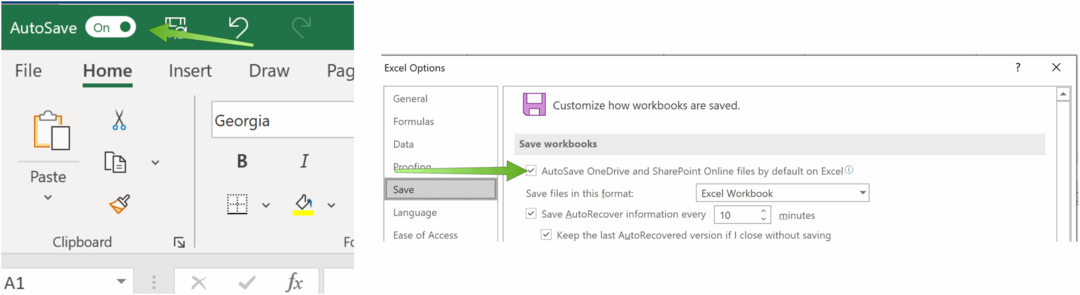
Biztonsági aggodalom
Az Excel-munkafüzetek OneDrive-ba vagy SharePoint-ba történő mentése bizonyos kockázatokkal jár, mivel külsőleg ment. Ezért egyesek javasolják a jelszóvédelem hozzáadását minden olyan fájlhoz, amely érzékeny információkat tartalmaz. A Microsoft a maga részéről hosszas ajánlatot kínál online dokumentum jelezve, hogyan védi a OneDrive adatait.
Az AutoRecover használata
Az automatikus helyreállítás beállításainak megadása a Microsoft Excelben:
- Választ File> Options.
- Kattintson a gombra Mentés.
- Ezután jelölje be a jelölőnégyzetet Az AutoRecover információk mentése, majd adjon meg egy intervallumot.
- Erősítse meg a Automatikus helyreállítási fájlok, vagy végezzen módosításokat.
- Választ rendben hogy kilépjen az ablakból.
- Lépjen ki, majd indítsa újra az Excel programot.
Mostantól a Microsoft Excel fájljai automatikusan helyreállnak az Ön által megállapított időkeret alapján. A számítógépet leállító vészhelyzet esetén a visszatéréskor a fájl legújabb mentett verziója jelenik meg.
Ha az Excel munkafüzet AutoRecover verziója nincs megnyitva, válassza a lehetőséget Fájl> Megnyitás, majd kattintson a gombra Helyezze vissza a nem mentett munkafüzeteket gomb. Nyissa meg a megfelelő fájlt.
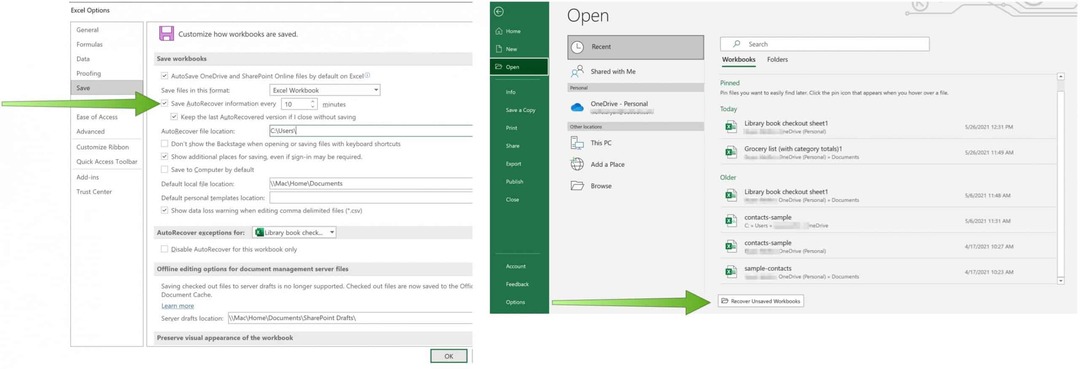
Ahogy valószínűleg sejtette, a Microsoft Excel rengeteg funkciót kínál. A legutóbbi bejegyzésekben kitértünk a használat módjára gyors elemzés adatok vizualizálása, ossza fel az adatokat több oszlopra, és exportálja a névjegyeket az Excel munkalaptól az Outlookig, sok más mellett.
Házi használatra a Microsoft 365 csomag jelenleg háromféle változatban kapható, beleértve a Family, Personal, valamint a Home & Student tervet. Az első évente 100 USD (vagy 10 USD / hó), és magában foglalja a Word, az Excel, a PowerPoint, a OneNote és az Outlook for Mac programokat. Legfeljebb hat felhasználó számára hasznos. A személyes verzió egy személyre vonatkozik, és havi 70 dollár / év vagy 6,99 dollár. A hallgatói terv egyszeri 150 dolláros vásárlást tartalmaz, és tartalmazza a Word, az Excel és a PowerPoint programokat. Továbbá az üzleti felhasználók választhatnak Basic, Standard és Premium csomagokból, kezdve havonta 5 dollárért.
A Google Chrome gyorsítótárának, cookie-jainak és böngészési előzményeinek törlése
A Chrome kiváló munkát végez a böngészési előzmények, a gyorsítótár és a cookie-k tárolásában, hogy optimalizálja a böngésző teljesítményét online. Az övé hogyan ...
Bolti áregyeztetés: Hogyan lehet online árakat szerezni az üzletben történő vásárlás közben
A bolti vásárlás nem jelenti azt, hogy magasabb árakat kell fizetnie. Az ármegfelelő garanciáknak köszönhetően online kedvezményeket kaphat ...
A Disney Plus-előfizetés ajándékozása digitális ajándékkártyával
Ha már élvezte a Disney Plus alkalmazást, és meg szeretné osztani másokkal, akkor itt megtudhatja, hogyan vásárolhat Disney + ajándék-előfizetés ...
Útmutató a dokumentumok megosztásához a Google Dokumentumokban, Táblázatokban és Diákban
Könnyedén együttműködhet a Google webalapú alkalmazásaival. Ez az útmutató a Google Dokumentumok, Táblázatok és Diák megosztására az engedélyekkel ...